在word中给左右箭头标注添加红色轮廓式菱形图案
来源:网络收集 点击: 时间:2024-03-02【导读】:
在word中,我们可以给画好的图形添加各种图案,下面来介绍一下怎样在word中给左右箭头标注添加红色轮廓式菱形图案。工具/原料more操作系统:win7 软件:word2007方法/步骤1/7分步阅读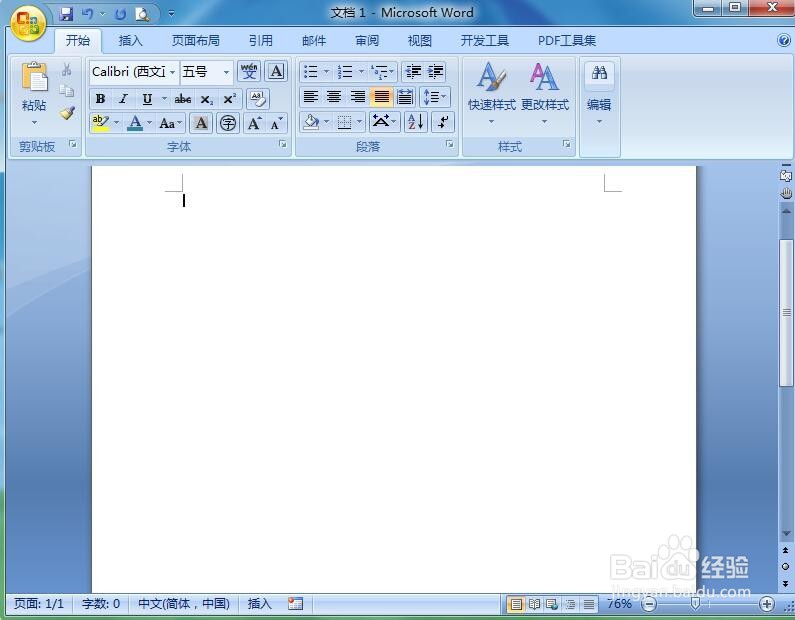 2/7
2/7 3/7
3/7 4/7
4/7 5/7
5/7 6/7
6/7 7/7
7/7
打开word2007,进入其主界面中;
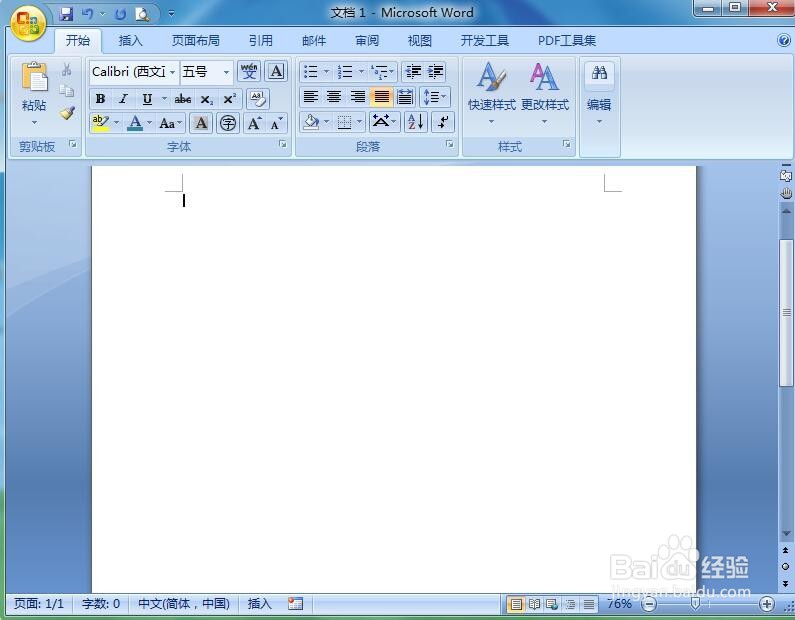 2/7
2/7点击插入,选择形状工具,在箭头总汇类别中点击右箭头标注;
 3/7
3/7按下鼠标左键不放,拖动鼠标,出现一个击右箭头标注;
 4/7
4/7点击形状轮廓,选择红色;
 5/7
5/7点击形状填充,选择图案;
 6/7
6/7点击轮廓式菱形,选择红色,按确定;
 7/7
7/7我们就在word中给左右箭头标注添加了红色轮廓式菱形图案。

版权声明:
1、本文系转载,版权归原作者所有,旨在传递信息,不代表看本站的观点和立场。
2、本站仅提供信息发布平台,不承担相关法律责任。
3、若侵犯您的版权或隐私,请联系本站管理员删除。
4、文章链接:http://www.1haoku.cn/art_221920.html
上一篇:狗狗刨沙发怎么纠正
下一篇:Photoshop CS6怎么使用魔术棒
 订阅
订阅